Einleitung
Puh. Ich weiß gar nicht wo ich anfangen soll. Diese Sonoff Nachmachdinger Namens PowStro SMART HOME WIFI Smart Breaker sind NICHT Baugleich zu den original Sonoff. Aber kommen wir mal zum Thema: PowStro Tasmota flashen. Falls ihr meine erste Erfahrung mit dem PowStro Smartbreaker noch nicht gelesen habt, könnt ihr das hier tun.
Hier mal ein Foto von der PowStro Platine:
Wie man auf dem oberen Bild erkennen kann, gibt es keine vorgegebenen Löcher, welche man mit Pins bestücken könnte. Der komplette Aufbau des PowStro zum Sonoff ist anders.
Auf dem nächsten Bild sieht man die eigentliche Platine des PowStro Smartbreaker mit dem WLAN Modul ESP8266EX und dem Bios Chip (Bios ist in dem Fall wohl nicht richtig, bitte bringt mich nicht um) welchen wir flashen möchten. Dieser ist beschriftet mit FM25008A oder FM25Q08A und 1639JOG
Hier der Smartbreaker von hinten. Da sehen wir 7 Stellen an denen das ganze verlötet ist. Das auf beiden Seiten macht 14 Anschlussmöglichkeiten. Und das sind auch die Stellen an die wir die Pins verbinden müssen.
Ich habe das erstmal so gemacht:
So sieht der USB-TTL Wandler aus:
Eine lustige Art der Weiterleitung (zum testen)
Das sind Plus+ und Minus- also GND und VCC für die Stromversorgung
Hier hab ich einfach direkt an diesen Chip die Kontakte gelötet. Die Belegung der Pins habe ich im Netz herausgefunden. Dies ist aber eine etwas blöde Methode…
Da ist der Smartbreaker unter Strom und im sogannten Flash Modus. Beide LED’s leuchten durchgehend. Ihr solltet aber diese silberne Platte nicht abnehmen. Das ist nicht notwendig. Gleich zeige ich euch warum. Also seht ihr auch nur die grüne LED leuchten. Das ist völlig ausreichend.
Der TTL-Adapter unter Strom 🙂
Ich empfehle es nicht mit Platformio zu machen, wie auf dem Bild zu sehen.
Error. Es funktioniert nicht.
Wie es richtig geht PowStro Pinbelegung
Nach vielem hin und her und vielen Stunden Fummelei und rumprobieren: Nun ist es fertig! So sollte das ganze optimal aussehen:
Die silberne Abdeckung auf der Platine muss nicht abgenommen werden. Wir können die Pins auf der Rückseite nehmen. Hier die Beschreibung der Pins für den PowStro:
Dazwischen habe ich einen Knopf gebastelt. Diesen muss man nicht haben, dann muss man aber GPIO 0 mit GND verbinden, dies simmuliert den Knopfdruck. Der Knopf hier beim PowStro ist nämlich anders belegt als beim original Sonoff.
Die eigentliche Anleitung
PowStro anschließen
- Ihr müsst das Teil natürlich erstmal öffnen. Einfach am besten mit einem Plastiktool.
- So wie hier zu sehen kleine Kabel anlöten:

- Diese Kabel mit dem USB-TTL Flasher verbinden. Denkt dran, dass jeweils das TX und RX vertauscht sein muss. Die eine Seite sendet, während die andere empfängt. Logisch oder?
- Dann GND mit GPIO verbinden. (damit simulieren wir bei unserem PowStro den Knopf vom original Sonoff) Hierzu habe ich ja den kleinen Knopf dazwischengebastelt, damit es einfacher ist.
- Den Knopf also gedrückthalten und den USB Stick anschließen. Den Knopf danach loslassen: Nun sollte der Modus zum flashen aktiviert sein. Erkennt man an der leuchtenden grünen LED.
- Jetzt die Software starten und flashen…
Genaue Schritt für Schritt Anleitung folgt findet ihr hier:















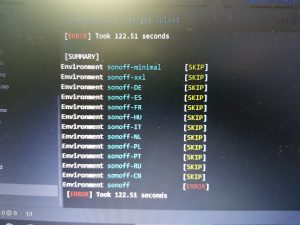
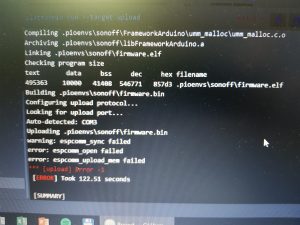
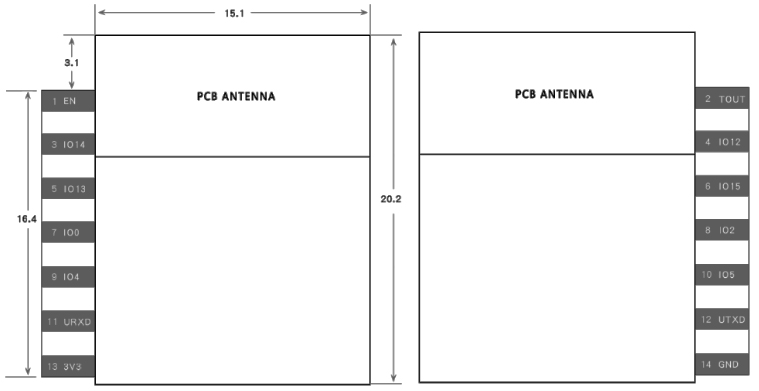






Pingback: PowStro SMART HOME WIFI Smart Breaker - DIY Wlan Nachbau Sonoff
Hi,
seht interessant. Habe auch zwei von denen hier und würde die gerne mit Tasmota flashen um diese dann in FHEM einzubinden.
Bin mir mit der Verkabelung nicht sicher, also
USB zu TTL SmartBreaker
3,3V -> 3,3 V
GND -> GND
TX -> RX
RX -> TX
Taster zwischen GND undGPIO0 um den Flasch-Modus zu aktivieren, korrekt?
Wann kommt den die Beschreibung zum flashen von Tasmota?
LG Jörg
Danke für deinen Kommentar. Das ist korrekt! Die Anleitung folgt in der kommenden Woche!
Hallo Jörg. Die Anleitung ist nun für dich Online.
Beste Grüße
Dawid
Pingback: PowStro Tasmota Software flashen - Anleitung mit Atom Platform.io